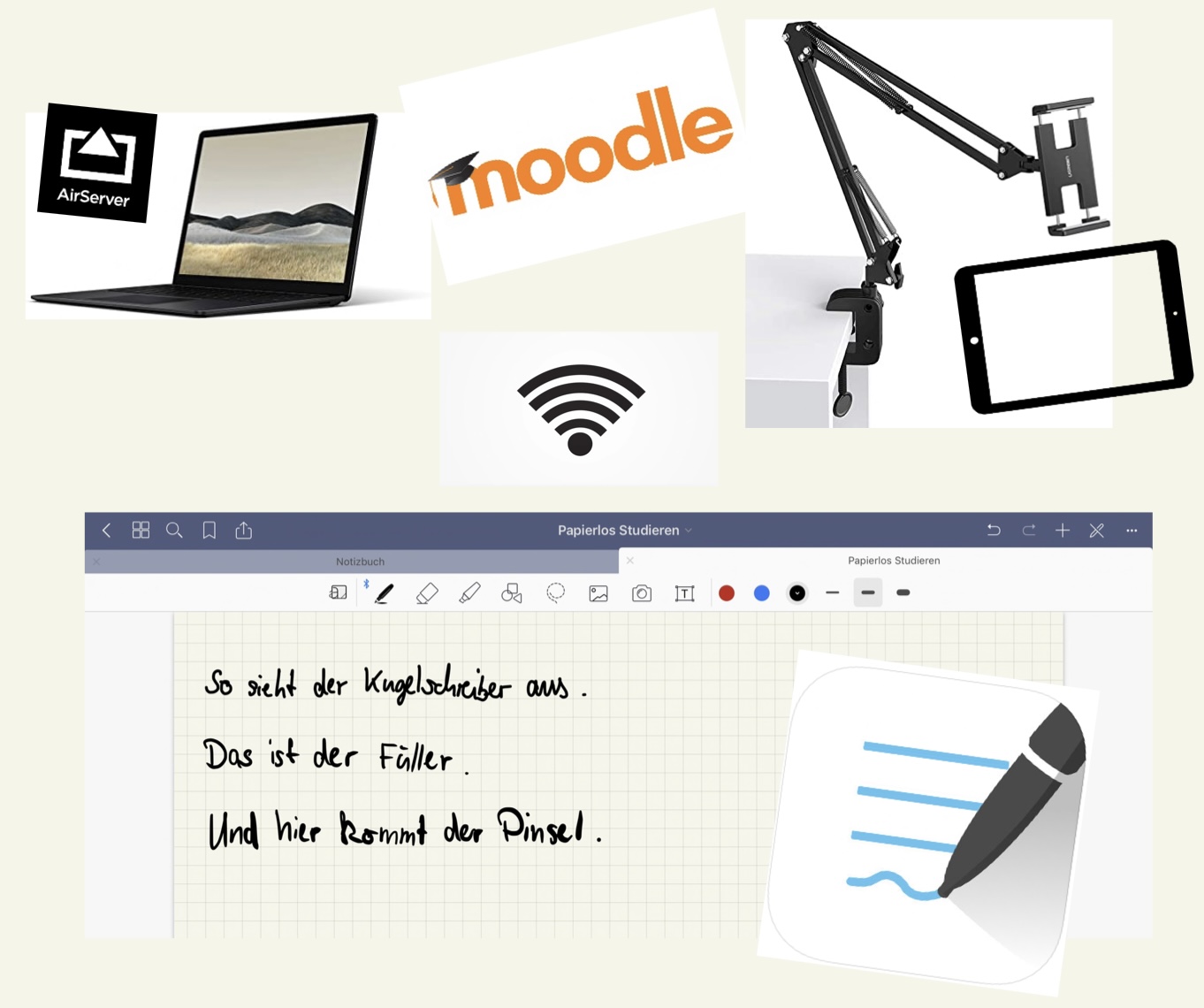Moodle & BBB
Moodle & BBB
-
Moodle & BBB
-
Tipps für Videokonferenzen
- Eine Handreichung des Arbeitskreises Medienbildung in der Grundschule (März 2021)
- Eine Handreichung des Arbeitskreises Medienbildung in der Grundschule (März 2021)
-
- Videokonferenzen - Was ist erlaubt? Was ist nicht erlaubt?
Info-Merkblätter der polizeilichen Prävention
- Online-Unterricht: Sicherheitstipps für Lehrkräfte
- Schule Online: Sicherheitstipps für Eltern
- Anfangsfolie „rechtliche Hinweise“
- Videokonferenzen - Was ist erlaubt? Was ist nicht erlaubt?
-
Technische Probleme mit BBB?
-
Dieser H5P Assistent liefert Lösungsvorschläge für häufige Probleme bei BBB-Konferenzen. Er beschränkt sich dabei explizit auf technische Probleme und klammert alle inhaltlichen Themen aus. Durch einfache Fragen werden die möglichen Ursachen eingegrenzt und anschließend Lösungsvorschläge angeboten.
Dadurch sollen Anwender im Idealfall ihre Störungen selbst beheben können. Falls das nicht möglich ist, sollten sie zumindest eine Vorklärung und Eingrenzung durchführen, die den Administratoren die Arbeit erleichtert. Am einfachsten bindet man den Assistenten so in sein Moodle ein, dass alle Schüler und Lehrer darauf zugreifen können.
Bei der Auswahl der Lösungsvorschläge wurde die Häufigkeit und die Komplexität berücksichtigt, so dass sehr seltene oder zu anspruchsvolle Vorschläge nicht enthalten sind. Der Assistent soll wirklich von jedem benutzt werden können. Spezialfällen müssen dann zusammen mit den Administratoren geklärt werden. Dazu finden sich in den beiden Foren im Kurs noch weitere Tipps.
Dieses Tool wurde von Klaus Schellenbach entwickelt (kschellenbach@kbsz-ellwangen.de). Vielen Dank!
-